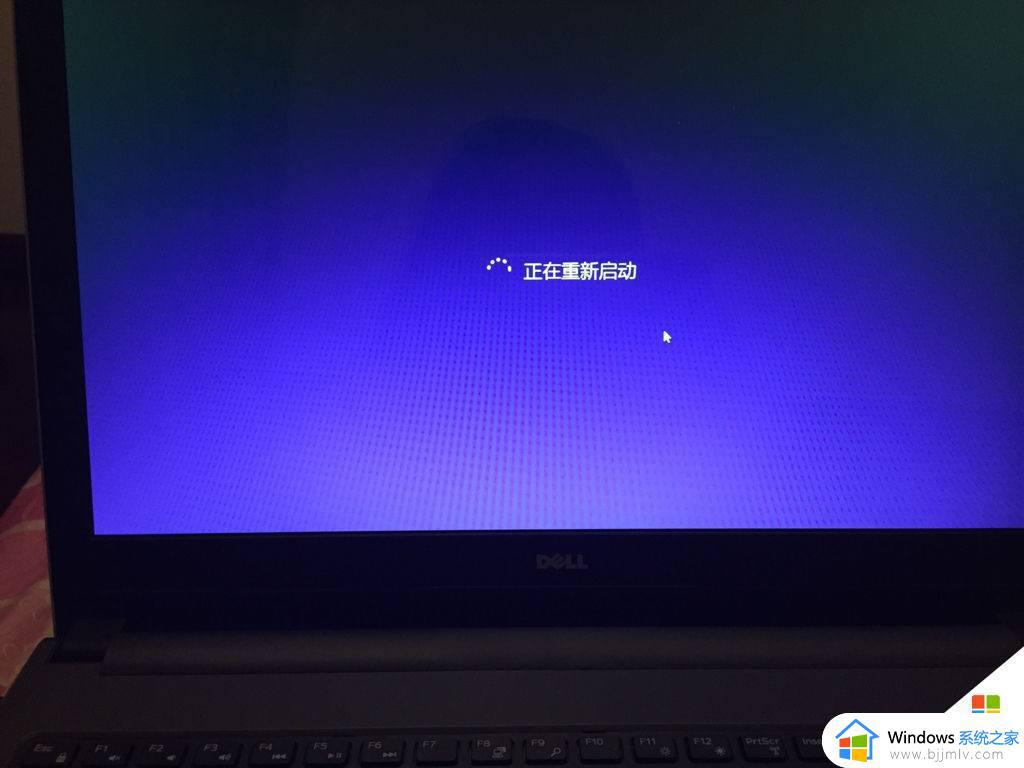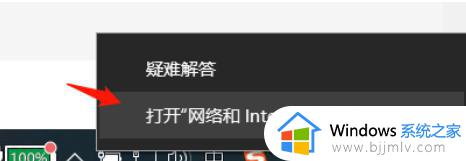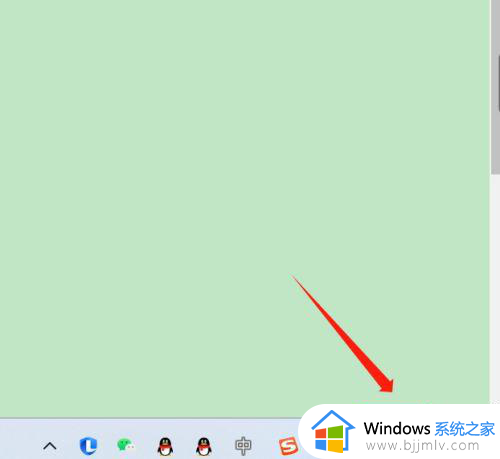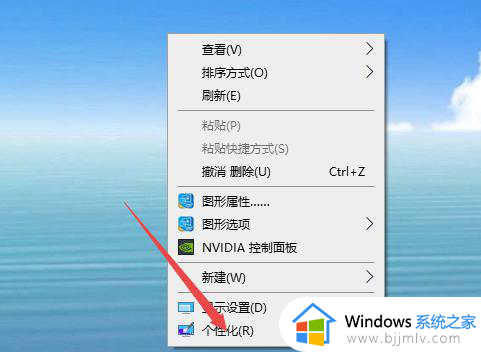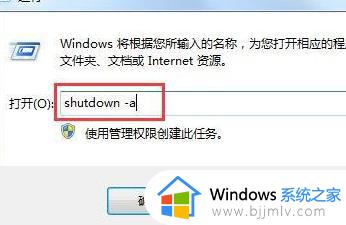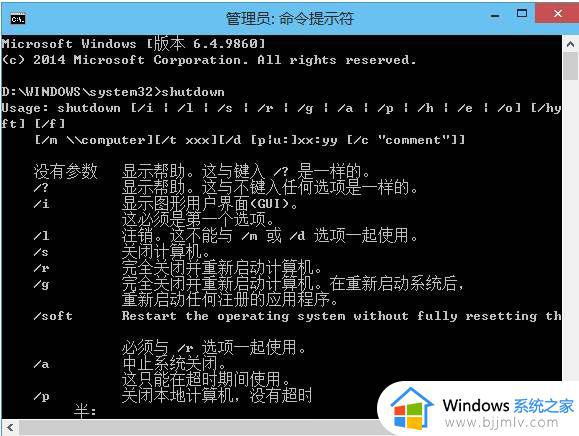笔记本电脑自动关机设置方法 笔记本电脑如何设置自动关机
更新时间:2023-01-16 10:16:27作者:runxin
有些用户在使用笔记本电脑的时候,难免会出现系统关机关机的情况,导致电脑长时间运行消耗,因此有些用户就想要给笔记本电脑设置在规定的时间内进行关机,防止出现长时间运行的情况,那么笔记本电脑如何设置自动关机呢?这里小编就来告诉大家笔记本电脑自动关机设置方法。
具体方法:
1、在键盘上按“Win + R”键,打开【运行】窗口。
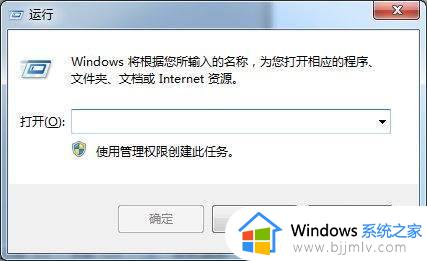
2、键入命令shutdown –s –t 3600(参数之间有空格,3600单位为秒,指3600秒即1小时后自动关机),时间参数可以根据需要设置。
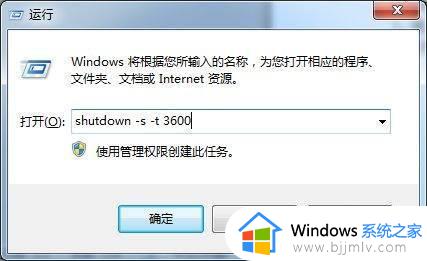
3、点击【确定】,之后系统会弹出定时关机设置成功的提示,如下图。

上述就是小编带来的笔记本电脑自动关机设置方法了,还有不清楚的用户就可以参考一下小编的步骤进行操作,希望能够对大家有所帮助。